Kaip prijungti „Stadia“ valdiklį prie kompiuterio
Ką žinoti
- Eiti į „Stadia“ svetainė ir prisijunk. Spustelėkite balta valdiklio piktograma viršutiniame dešiniajame kampe.
- Paspauskite ir laikykite „Stadia“ mygtukas ant valdiklio, kol pradės mirksėti baltai.
- Spustelėkite Prijunkite valdiklį > Stadia valdiklis. Įveskite kodą ekrane naudodami valdiklio mygtukus.
Šiame straipsnyje aprašoma, kaip prijungti „Stadia“ valdiklį prie kompiuterio ir nustatyti valdiklį.
Kaip naudoti „Stadia“ valdiklį su kompiuteriu
Kadangi „Stadia“ valdikliams reikalingas „Wi-Fi“ ryšys, prieš naudodami jį su kompiuteriu turite nustatyti valdiklį naudodami „Stadia“ programą „Android“ arba „iOS“. Atlikę pradinę sąranką, galite prijungti valdiklį prie kompiuterio tiesiog prijungę jį per USB arba belaidžiu būdu naudodami „Stadia“ žiniatinklio programą.
Jei dar to nepadarėte nustatykite „Stadia“ valdiklį, štai kaip tai padaryti.
-
Atsisiųskite ir įdiekite „Stadia“ programą „Android“ telefone arba „iPhone“.
Negalite užbaigti valdiklio sąrankos proceso naudodami kompiuterį, todėl šiam veiksmui turėsite naudoti „Stadia“ programą telefone.
Paleiskite „Stadia“ savo telefone ir bakstelėkite valdiklis piktogramą.
Jei matote raginimą leisti prieigą prie vietos, bakstelėkite KITAS.
-
Jei matote raginimą įjungti „Bluetooth“, suaktyvinkite „Bluetooth“ savo įrenginyje.

-
Bakstelėkite Prijunkite valdiklį.
Prieš bakstelėdami, valdiklis turi būti įjungtas Prijunkite valdiklį.
Kai valdiklis vibruoja, bakstelėkite Taip.
-
Bakstelėkite Tęsti.

Bakstelėkite Taip, leisti bendrinti jei norite bendrinti duomenis su Google, arba Ne, nesidalykite jei norite, kad jūsų naudojimo duomenys būtų privatūs.
Jei matote, kad Wi-Fi tinklas rodomas teisingai, bakstelėkite Prisijungti Pereiti. Jei tinklas netinkamas, bakstelėkite Naudokite kitą tinklą ir prieš tęsdami pasirinkite tinkamą tinklą.
-
Įveskite savo „Wi-Fi“ tinklo slaptažodį ir bakstelėkite Prisijungti.

Dabar jūsų valdiklis prisijungs prie „Wi-Fi“. Baigę bakstelėkite Kitas.
Valdiklis įdiegs naujinimą. Baigę bakstelėkite Kitas.
-
Patikrinkite, ar žiedo lemputė aplink valdiklio Stadia mygtuką mirksi baltai, ir palieskite Mirksi tik baltai.
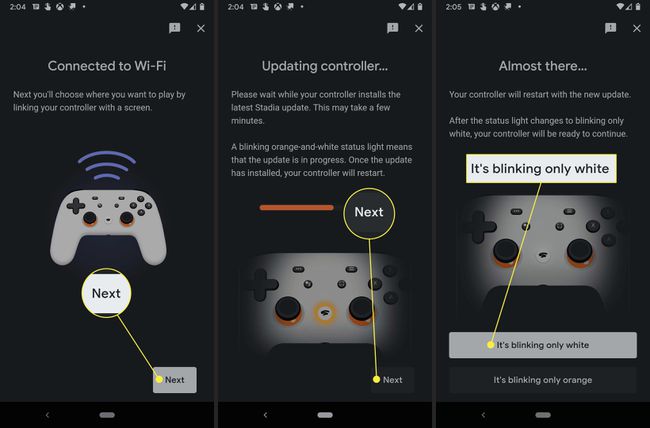
Jei jis nemirksi baltai, bakstelėkite Jis mirksi tik oranžine spalva tolimesnei pagalbai.
Dabar jūsų „Stadia“ valdiklis nustatytas ir prijungtas prie „Wi-Fi“ ir yra paruoštas prijungti prie kompiuterio, kad galėtumėte žaisti žaidimus belaidžiu būdu.
Kaip prijungti „Stadia“ valdiklį prie kompiuterio
Atlikę pradinį sąrankos procesą, būsite pasirengę prijungti valdiklį prie kompiuterio. Paprasčiausias pasirinkimas yra prijungti jį USB-C laidu, tačiau tada valdiklis bus susietas su kompiuteriu fiziniu ryšiu. Jei norite žaisti belaidžiu būdu, štai kaip prijungti valdiklį prie kompiuterio, kad galėtumėte žaisti belaidžiu būdu.
Atidarykite suderinamą žiniatinklio naršyklę, pvz., „Chrome“, ir eikite į „Stadia“ svetainė.
-
Bakstelėkite Prisijungti ir užbaigti prisijungimo procesą naudodami „Google“ paskyros kredencialus.

Jei jau esate prisijungę, pereikite prie kito veiksmo.
-
Bakstelėkite balta valdiklio piktograma viršutiniame dešiniajame kampe.
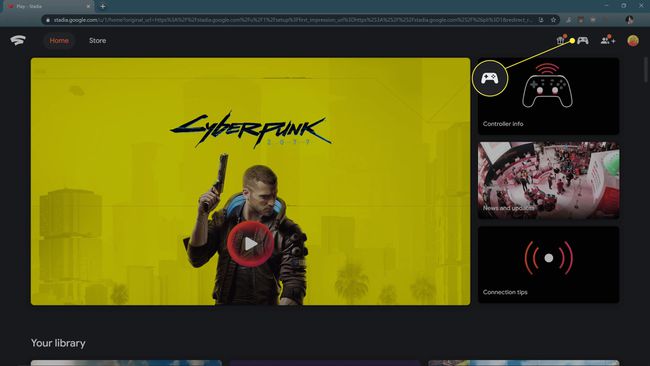
-
Paspauskite ir laikykite „Stadia“ mygtukas ant valdiklio, kol pradės mirksėti baltai.

-
Bakstelėkite Prijunkite valdiklį.

-
Bakstelėkite Stadia valdiklis.
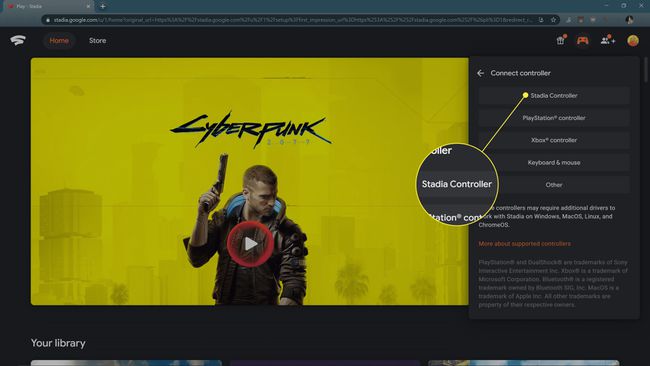
-
Naudodami valdiklio mygtukus įveskite kodas matote ekrane.

-
Kai matai Valdiklis susietas, tai reiškia, kad sėkmingai prijungėte valdiklį.
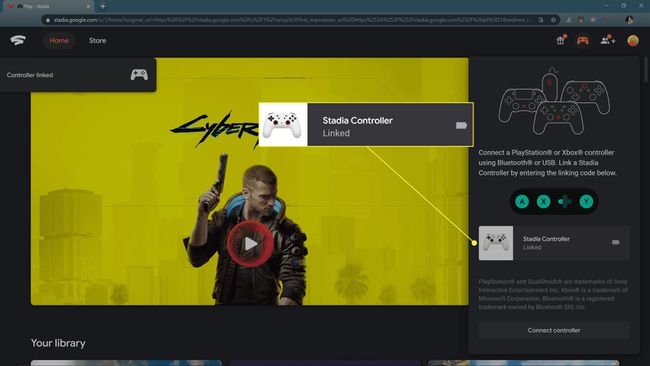
Jei esate prisijungę prie VPN, jums gali nepavykti prisijungti. Prieš prijungdami valdiklį, pabandykite atsijungti nuo VPN.
Ar galite žaisti ne „Stadia“ kompiuterinius žaidimus naudodami „Stadia“ valdiklį?
Aukščiau aprašyta belaidžio ryšio procedūra leidžia žaisti „Stadia“ žaidimus tik naudojant „Stadia“ valdiklį. Nors „Stadia“ valdiklyje yra įtaisytas „Bluetooth“, jis nėra skirtas prisijungti belaidžiu būdu per „Bluetooth“. „Bluetooth“ funkcija naudojama tik „Wi-Fi“ sąrankos metu.
Jei norite naudoti „Stadia“ valdiklį žaisti ne „Stadia“ žaidimus kompiuteryje, galite prijungti jį USB-C laidu ir naudoti laidiniu režimu. Kai kurie žaidimai ir kai kurios platformos veiks su šios konfigūracijos „Stadia“ valdikliu, o kai kurios – ne.
